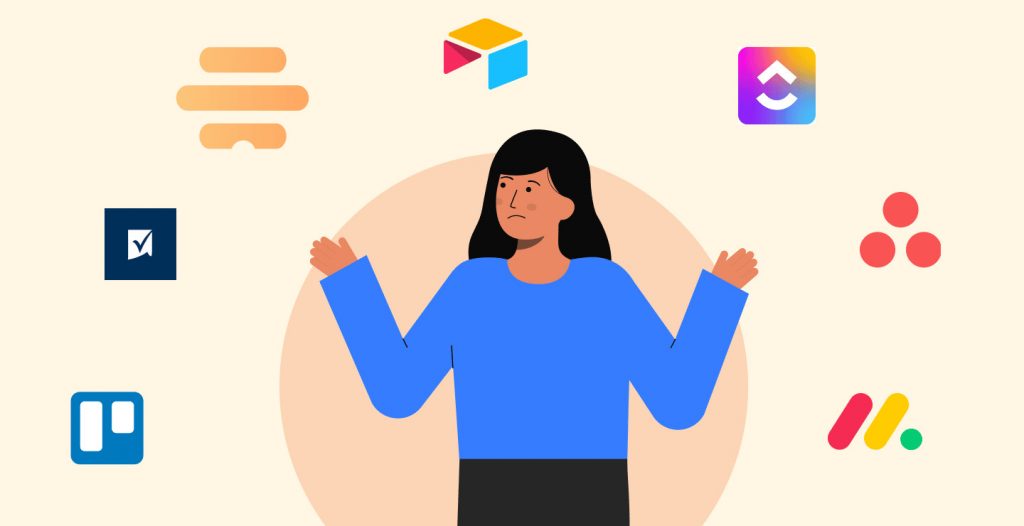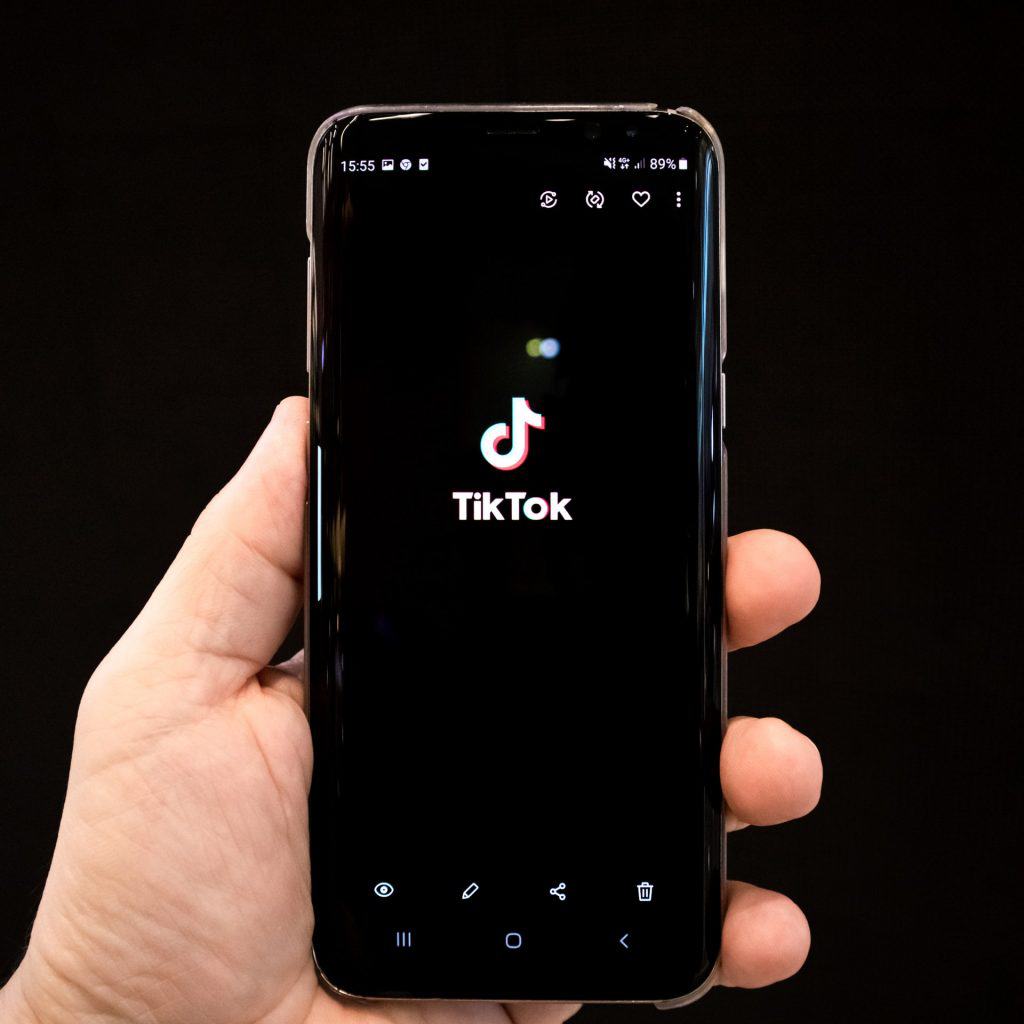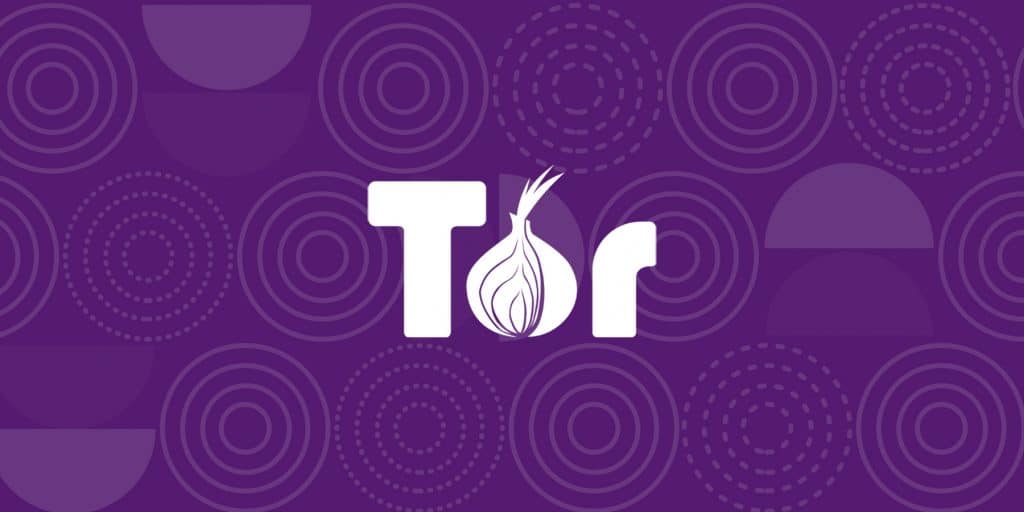Flash Player para Android: Cómo instalar Adobe Flash Player en Android
En este post te enseñaremos cómo instalar Adobe Flash Player en Android. Flash Player es un plugin que sirve como soporte principal para ver vídeos y contenido multimedia. A fines de 2011 la compañía Adobe anunció que cancelaba el proyecto Flash para dispositivos móviles y que sus esfuerzos se centrarían en la tecnología HTML5, una decisión que aún causa polémica. Desde la compañía se dijo que el motivo para cancelar el desarrollo de Flash para móviles era que hacían que se consumiera mucha batería.
Al no ser compatible el SO Android con Adobe Flash la navegación por muchas páginas web que requieren de Flash se hace imposible con los dispositivos Android.
A continuación, te ofrecemos una guía sencilla donde te mostramos paso a paso cómo instalar Adobe Flash en tu Android.

- Para usar el plugin Flash necesitarás tenes instalado algún navegador que lo soporte, como FireFox, Opera, Dolphin u otros (Chrome no soporta este plugin).
- También debes tener un samartphone o tablet con Android 2.2 o superior. Para verificar que tienes una versión Android 2.2 o superior debes ir a Configuración > Información del teléfono > Versión de Android.
- Luego, deberás habilitar la opción que permite la instalación de aplicaciones desde orígenes desconocidos. Esto se logra accediendo a Configuración > Seguridad > Orígenes desconocidos.
- Debes descargar el archivo APK, es decir, el instalador de la aplicación. Puedes hacerlos de los siguientes links. Descargar APK para Android 2 y 3, Descargar APK para Android 4.
- Debes abrir el archivo APK descargado y elejir la opción para instalarlo con el instalador de aplicaciones.
Con esto ya tienes el proceso de instalación casi terminado, usualmente, es necesario reiniciar el dispositivo Android para que los navegadores identifiquen el plugin instalado.
Además de lo hecho anteriormente, algunos de los navegadores como Dolphin Browser requieren que se habilite la opción de Flash.
En el caso de Dolphin Browser: debes ir a Menú > Settings > Web Content > Flash Player > Always
Esperamos te haya servido este tutorial, y que tengas una feliz navegación por la web!
Foto vía: https://www.wayerless.com/2013/06/aparece-nueva-version-de-adobe-flash-player-para-android/